Win10系统局域网共享工具使用方法一览
2022-09-09 14:13:12来源:网友整理人气:
Win10系统如何使用局域网共享工具?win10系统局域网共享工具使用方法是打开下载的一键局域网共享工具,根据需要选择共享方式后,点击界面右下角的共享设置。弹出浏览文件夹窗口,选择要共享的文件点击确定。输入一下共享名称,选择共享模式,点击确定共享即可。之后别人就可以通过其他电脑看到你共享的文件啦。
Win10系统局域网共享工具使用方法一览

1、打开下载的一键局域网共享工具,根据需要选择共享方式后,点击界面右下角的共享设置。
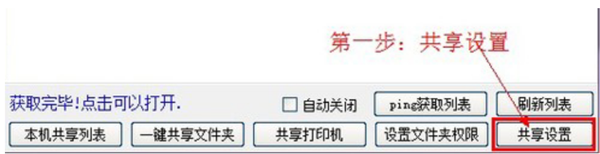
2、设置界面选择退假案的开通局域网共享,选择好后点击完成设置。
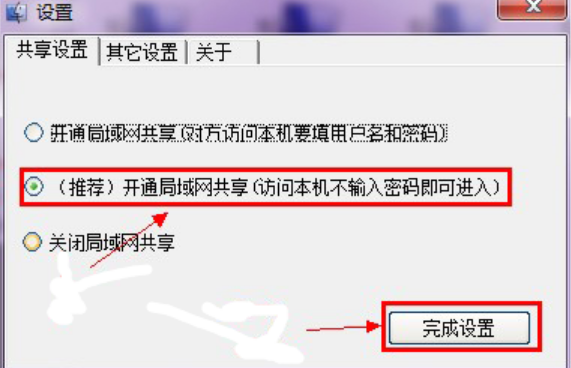
3、下方菜单中再点击一键共享文件夹按钮。
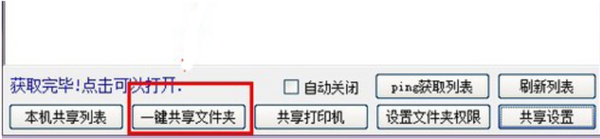
4、弹出浏览文件夹窗口,选择要共享的文件点击确定。
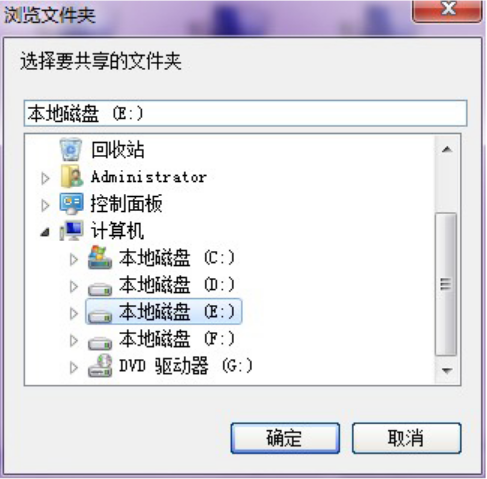
5、输入一下共享名称,选择共享模式,点击确定共享即可。之后别人就可以通过其他电脑看到你共享的文件啦。
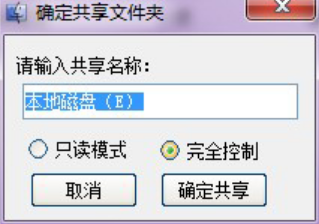
以上就是小编为大家带来的有关于Win10系统局域网共享工具使用方法一览的全部内容。各位小伙伴如果想要了解更多,欢迎继续关注91开心网!





























